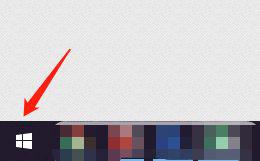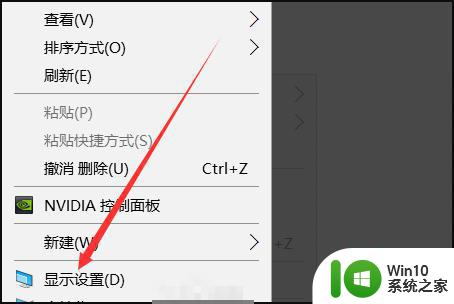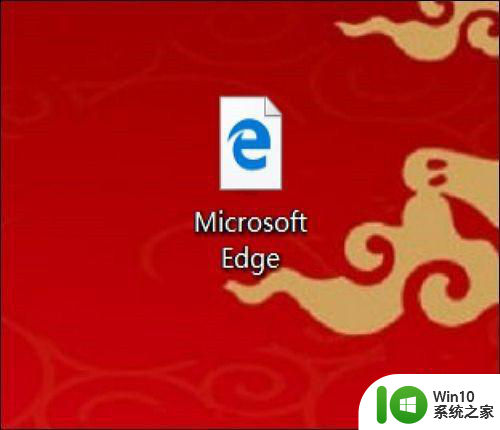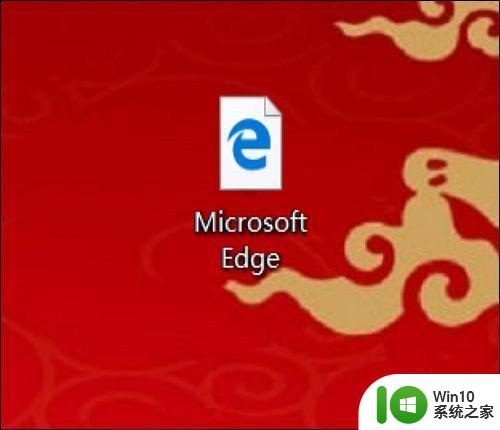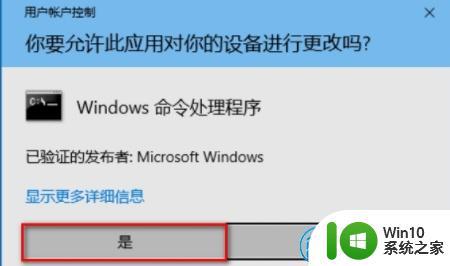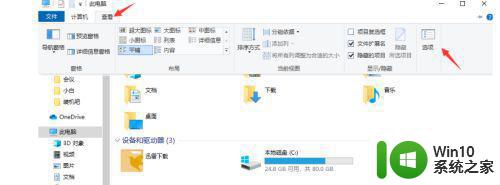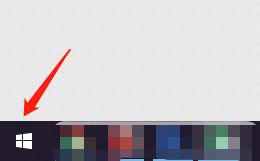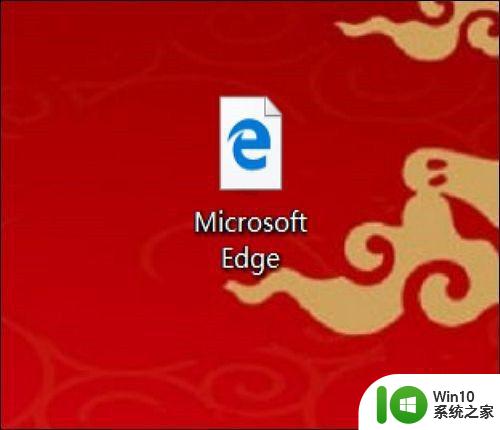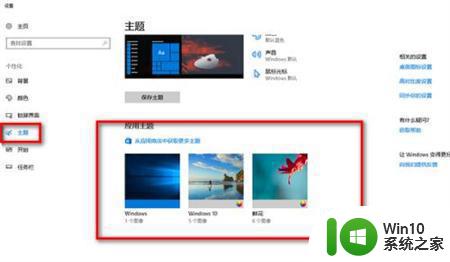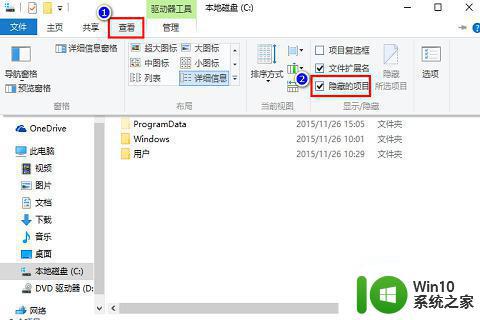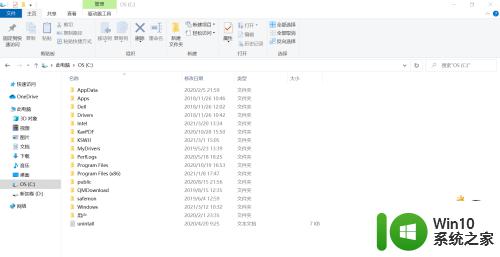win10电脑软件图标变成白纸如何处理 win10软件图标变成白纸无法恢复
更新时间:2023-11-29 09:53:31作者:yang
win10电脑软件图标变成白纸如何处理,近日许多Win10电脑用户纷纷反映,他们的软件图标突然变成了一片空白的白纸,无法正常显示,这个问题给用户带来了极大的困扰,因为无法识别软件图标,使得他们无法快速找到所需的应用程序。在面对这一窘境时,许多用户不知所措,不知道如何处理和恢复这些白纸图标。究竟是什么原因导致了这一问题的发生?又该如何解决呢?本文将为大家一一道来。
具体方法:
1、首先鼠标右键单击图标,打开程序操作页面,点击底部的属性。
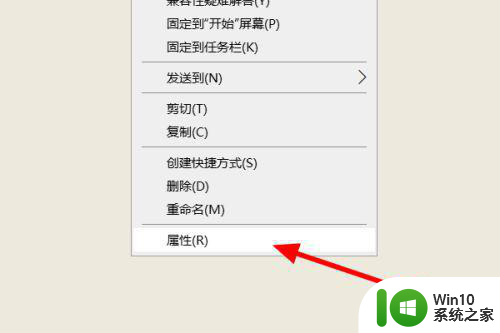
2、进入图标属性页面,点击更改图标。
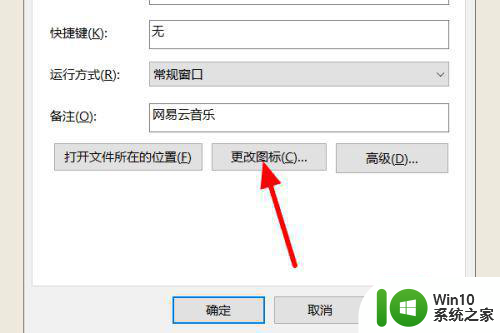
3、打开更改图标页面,点击浏览。
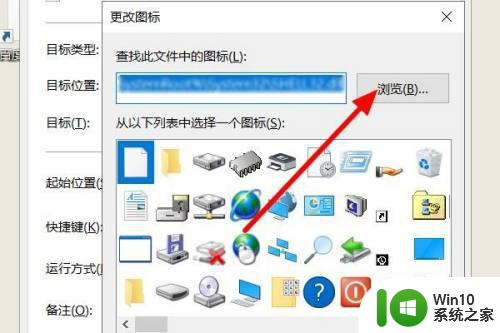
4、在文件查找页面找到程序根目录,选中“.exe”类型文件,点击打开。
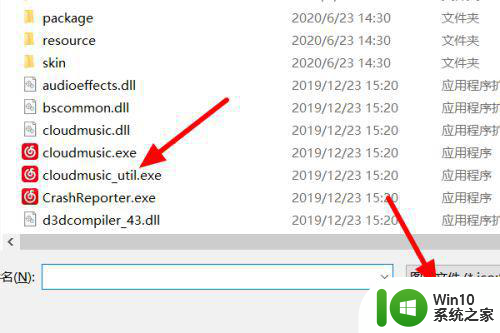
5、回到更改图标页面,点击重新选择图标,点击确定。
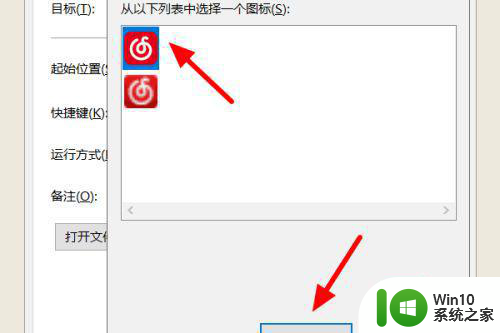
6、回到属性页面,点击确定,使用管理员身份点击继续就可以将电脑软件图标恢复。
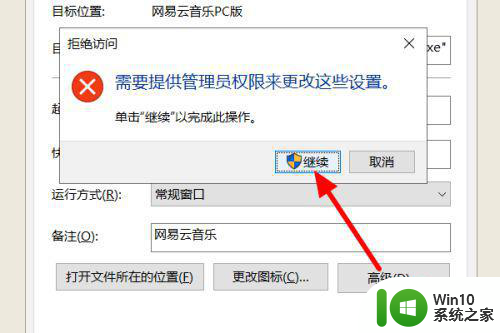
以上就是关于解决Win10电脑软件图标变成白纸的方法,请遇到相同情况的用户按照以上步骤来解决。